Deepfakes ha arrasado en Internet, lo que ha dado como resultado algunos videos hilarantes, extraños e inquietantes. Pero, ¿cómo se crean videos falsos profundos? Ingrese a DeepFaceLab, un popular software…


Los números son una parte esencial de cada documento, ya sea como un documento de Word, una hoja de Excel, un correo electrónico de Outlook o una diapositiva de PowerPoint. Todos los teclados básicos tienen números del cero al nueve como parte del diseño predeterminado. Algunos teclados más largos pueden tener un teclado numérico adicional para ingresar números fácilmente. Este teclado numérico junto con la combinación de teclas alt puede hacer muchos trucos para insertar números en diferentes formatos. En MacBook, puede usar la tecla alt o la tecla de opción para insertar atajos usando el teclado.
Relacionado: Atajos de código alt para letras dentro de un círculo.
El sistema Unicode tiene una categoría para alfanuméricos encerrados que contiene 160 símbolos entre el rango de código 2460 a 24FF. Además, también hay caracteres adjuntos complementarios disponibles en diferentes rangos de puntos de código. Cuando consideramos solo números, el encerrado o rodeado tiene el significado de que el número está rodeado por un carácter. A continuación se muestran cuatro tipos de números dentro de un círculo que puede insertar mediante métodos abreviados de teclado basados en el valor Unicode.
Quizás se pregunte qué son esos números entre círculos con coma y punto, ya que puede escribirlos fácilmente con teclas estándar. Cuando escribe con las teclas del teclado, el número y la coma/punto se consideran como dos caracteres. En cualquier momento puede eliminar la coma/punto o el número de forma independiente. Sin embargo, cuando usa el método abreviado de teclado, no puede eliminar el número o la coma/punto por separado. Ambos forman un solo carácter.
A continuación se muestra la lista completa de atajos de teclado de código alternativo para números encerrados.
| Ejemplo de uso | 1. Inserción de números encerrados en Windows | 2. Insertar números en círculos en Mac | 3. Inserción de números en círculos en documentos web | Variaciones de fuente |
|---|---|---|---|---|
| ❶ | Alt + 10102 | Opción + 2776 | 2776 + Alt + X | Dingbat dígito negativo dentro de un círculo dos |
| ❷ | Alt + 10103 | Opción + 2777 | 2777 + Alt + X | Dingbat dígito negativo dentro de un círculo tres |
| ❸ | Alt + 10104 | Opción + 2778 | 2778 + Alt + X | Dingbat dígito negativo dentro de un círculo cuatro |
| ❹ | Alt + 10105 | Opción + 2779 | 2779 + Alt + X | Dingbat dígito negativo dentro de un círculo cinco |
| ❺ | Alt + 10106 | Opción + 277A | 277A + Alt + X | Dingbat dígito negativo dentro de un círculo seis |
| ❻ | Alt + 10107 | Opción + 277B | 277B + Alt + X | Dingbat dígito negativo dentro de un círculo siete |
| ❼ | Alt + 10108 | Opción + 277C | 277C + Alt + X | Dingbat dígito negativo dentro de un círculo ocho |
| ❽ | Alt + 10109 | Opción + 277D | 277D + Alt + X | Dingbat número nueve en un círculo negativo |
| ❾ | Alt + 10110 | Opción + 277E | 277E + Alt + X | Dingbat círculo negativo número diez |
| ❿ | Alt + 10111 | Opción + 277F | 277F + Alt + X | Dingbat círculo sans-serif dígito uno |
| ➀ | Alt + 10112 | Opción + 2780 | 2780 + Alt + X | Dingbat círculo sans-serif dígito dos |
| ➁ | Alt + 10113 | Opción + 2781 | 2781 + Alt + X | Dingbat en un círculo sans-serif dígito tres |
| ➂ | Alt + 10114 | Opción + 2782 | 2782 + Alt + X | Dingbat en un círculo sans-serif dígito cuatro |
| ➃ | Alt + 10115 | Opción + 2783 | 2783 + Alt + X | Dingbat círculo sans-serif dígito cinco |
| ➄ | Alt + 10116 | Opción + 2784 | 2784 + Alt + X | Dingbat círculo sans-serif dígito seis |
| ➅ | Alt + 10117 | Opción + 2785 | 2785 + Alt + X | Dingbat círculo sans-serif dígito siete |
| ➆ | Alt + 10118 | Opción + 2786 | 2786 + Alt + X | Dingbat círculo sans-serif dígito ocho |
| ➇ | Alt + 10119 | Opción + 2787 | 2787 + Alt + X | Dingbat círculo sans-serif dígito nueve |
| ➈ | Alt + 10120 | Opción + 2788 | 2788 + Alt + X | Dingbat círculo sans- serif número diez |
| ➉ | Alt + 10121 | Opción + 2789 | 2789 + Alt + X | Número cero en un círculo |
| ⓪ | Alt + 9450 | Opción + 24EA | 24EA + Alt + X | Número uno en un círculo |
| ① | Alt + 9312 | Opción + 2460 | 2460 + Alt + X | Número dos en un círculo |
| ② | Alt + 9313 | Opción + 2461 | 2461 + Alt + X | Número tres en un círculo |
| ③ | Alt + 9314 | Opción + 2462 | 2462 + Alt + X | Número cuatro en un círculo |
| ④ | Alt + 9315 | Opción + 2463 | 2463 + Alt + X | Número en un círculo cinco |
| ⑤ | Alt + 9316 | Opción + 2464 | 2464 + Alt + X | Número en un círculo seis |
| ⑥ | Alt + 9317 | Opción + 2465 | 2465 + Alt + X | Número siete en un círculo |
| ⑦ | Alt + 9318 | Opción + 2466 | 2466 + Alt + X | Número ocho en un círculo |
| ⑧ | Alt + 9319[: ::]Opción + 2467 | 2467 + Alt + X | Número nueve dentro de un círculo | Alt + 9320 |
| ⑨ | Opción + 2468 | 2468 + Alt + X | Número dentro de un círculo diez | Alt + 9321 |
| ⑩ | Opción + 2469 | 2469 + Alt + X | Número en un círculo once | Alt + 9322 |
| ⑪ | Opción + 246A | 246A + Alt + X | Número doce en un círculo | Alt + 9323 |
| ⑫ | Opción + 246B | 246B + Alt + X | Número trece en un círculo | Alt + 9324[: ::]Opción + 246C |
| ⑬ | 246C + Alt + X | Número catorce en un círculo | Alt + 9325 | Opción + 246D |
| ⑭ | 246D + Alt + X | Número en un círculo quince | Alt + 9326[: ::]Opción + 246E | 246E + Alt + X |
| ⑮ | Número en un círculo dieciséis | Alt + 9327 | Opción + 246F | 246F + Alt + X |
| ⑯ | Número en un círculo diecisiete | Alt + 9328 | Opción + 2470 | 2470 + Alt + X |
| ⑰ | Número dieciocho en un círculo | Alt + 9329 | Opción + 2471 | 2471 + Alt + X |
| ⑱ | Número diecinueve en un círculo | Alt + 9330 | Opción + 2472 | 2472 + Alt + X |
| ⑲ | Número veinte en un círculo | Alt + 9331 | Opción + 2473 | 2473 + Alt + X |
| ⑳ | Entre paréntesis número uno | Alt + 9332 | Opción + 2474 | 2474 + Alt + X |
| ⑴ | Entre paréntesis número dos | Alt + 9333 | Opción + 2475 | 2475 + Alt + X |
| ⑵ | Número tres entre paréntesis | Alt + 9334 | Opción + 2476 | 2476 + Alt + X |
| ⑶ | Número cuatro entre paréntesis | Alt + 9335 | Opción + 2477 | 2477 + Alt + X |
| ⑷ | Número cinco entre paréntesis | Alt + 9336 | Opción + 2478 | 2478 + Alt + X |
| ⑸ | Número seis entre paréntesis | Alt + 9337 | Opción + 2479 | 2479 + Alt + X |
| ⑹ | Número siete entre paréntesis | Alt + 9338 | Opción + 247A | 247A + Alt + X |
| ⑺ | Número ocho entre paréntesis | Alt + 9339 | Opción + 247B | 247B + Alt + X |
| ⑻ | Número entre paréntesis nueve | Alt + 9340 | Opción + 247C | 247C + Alt + X |
| ⑼ | Número entre paréntesis te n | Alt + 9341 | Opción + 247D | 247D + Alt + X |
| ⑽ | Número once entre paréntesis | Alt + 9342 | Opción + 247E | 247E + Alt + X |
| ⑾ | Número doce entre paréntesis | Alt + 9343 | Opción + 247F | 247F + Alt + X |
| ⑿ | Número trece entre paréntesis | Alt + 9344 | Opción + 2480 | 2480 + Alt + X |
| ⒀ | Número entre paréntesis catorce | Alt + 9345 | Opción + 2481 | 2481 + Alt + X |
| ⒁ | Número entre paréntesis quince | Alt + 9346 | Opción + 2482 | 2482 + Alt + X |
| ⒂ | Número entre paréntesis dieciséis | Alt + 9347 | Opción + 2483 | 2483 + Alt + X |
| ⒃ | Número entre paréntesis diecisiete | Alt + 9348 | Opción + 2484 | 2484 + Alt + X |
| ⒄ | Número entre paréntesis dieciocho | Alt + 9349 | Opción + 2485 | 2485 + Alt + X |
| ⒅ | Número entre paréntesis diecinueve | Alt + 9350 | Opción + 2486 | 2486 + Alt + X |
| ⒆ | Número entre paréntesis veinte | Alt + 9351 | Opción + 2487 | 2487 + Alt + X |
| ⒇ | Número uno con punto | Alt + 9352 | Opción + 2488 | 2488 + Alt + X |
| ⒈ | Número dos con punto final | Alt + 9353 | Opción + 248 9 | 2489 + Alt + X |
| ⒉ | Número tres con punto | Alt + 9354 | Opción + 248A | 248A + Alt + X |
| ⒊ | Número cuatro con punto parada | Alt + 9355 | Opción + 248B | 248B + Alt + X |
| ⒋ | Número cinco con punto | Alt + 9356 | Opción + 248C | 248C + Alt + X |
| ⒌ | Número seis con punto | Alt + 9357 | Opción + 248D | 248D + Alt + X |
| ⒍ | Número siete con punto | Alt + 9358 | Opción + 248E | 248E + Alt + X |
| ⒎ | Número ocho con punto final | Alt + 9359 | Opción + 248F | 248F + Alt + X |
| ⒏ | Número nueve con punto | Alt + 9360 | Opción + 2490 | 2490 + Alt + X |
| ⒐ | Número diez con punto | Alt + 9361 | Opción + 2491 | 2491 + Alt + X |
| ⒑ | Número once con punto final | Alt + 9362 | Opción + 2492 | 2492 + Alt + X[: ::]Número doce con punto final |
| ⒒ | Alt + 9363 | Opción + 2493 | 2493 + Alt + X | Número trece con punto final |
| ⒓ | Alt + 9364 | Opción + 2494 | 2494 + Alt + X | Número catorce con punto |
| ⒔ | Alt + 9365 | Opción + 2495 | 2495 + Alt + X | Número quince w con punto |
| ⒕ | Alt + 9366 | Opción + 2496 | 2496 + Alt + X | Número dieciséis con punto |
| ⒖ | Alt + 9367 | Opción + 2497 | 2497 + Alt + X | Número diecisiete con punto |
| ⒗ | Alt + 9368 | Opción + 2498 | 2498 + Alt + X | Número dieciocho con punto |
| ⒘ | Alt + 9369 | Opción + 2499 | 2499 + Alt + X | Número diecinueve con punto |
| ⒙ | Alt + 9370 | Opción + 249A | 249A + Alt + X | Número veinte con punto final |
| ⒚ | Alt + 9371 | Opción + 249B | 249B + Alt + X | Negativo o número cero en un círculo negro |
| ⒛ | Alt + 9471 | Opción + 24FF | 24FF + Alt + X | Número once en círculo negro o negativo |
| ⓿ | Alt + 9451 | Opción + 24EB | 24EB + Alt + X | Número doce en negativo o en un círculo negro |
| ⓫ | Alt + 9452 | Opción + 24EC | 24EC + Alt + X | Número trece en negativo o en un círculo negro |
| ⓬ | Alt + 9453 | Opción + 24ED | 24ED + Alt + X | Número catorce en círculo negativo o negro |
| ⓭ | Alt + 9454 | Opción + 24EE | 24EE + Alt + X | Negativo o círculo negro número quince |
| ⓮ | Alt + 9455 | O pción + 24EF | 24EF + Alt + X | Negativo o número dieciséis en un círculo negro |
| ⓯ | Alt + 9456 | Opción + 24F0 | 24F0 + Alt + X | Negativo o número diecisiete dentro de un círculo negro |
| ⓰ | Alt + 9457 | Opción + 24F1 | 24F1 + Alt + X | Negativo o número dieciocho dentro de un círculo negro |
| ⓱ | Alt + 9458 | Opción + 24F2 | 24F2 + Alt + X | Negativo o número diecinueve en un círculo negro |
| ⓲ | Alt + 9459 | Opción + 24F3 | 24F3 + Alt + X | Negativo o número veinte en círculo negro |
| ⓳ | Alt + 9460 | Opción + 24F4 | 24F4 + Alt + X | Número uno en doble círculo |
| ⓴ | Alt + 9461 | Opción + 24F5 | 24F5 + Alt + X | Doble círculo número dos |
| ⓵ | Alt + 9462 | Opción + 24F6 | 24F6 + Alt + X | Doble círculo número tres |
| ⓶ | Alt + 9463 | Opción + 24F7 | 24F7 + Alt + X | Doble círculo número cuatro |
| ⓷ | Alt + 9464 | Opción + 24F8 | 24F8 + Alt + X | Número cinco en doble círculo |
| ⓸ | Alt + 9465 | Opción + 24F9 | 24F9 + Alt + X | Número seis en doble círculo |
| ⓹ | Alt + 9466 | Opción + 24FA | 24FA + Alt + X | Número siete en doble círculo n |
| ⓺ | Alt + 9467 | Opción + 24FB | 24FB + Alt + X | Doble círculo número ocho |
| ⓻ | Alt + 9468 | Opción + 24FC | 24FC + Alt + X | Doble círculo número nueve |
| ⓼ | Alt + 9469 | Opción + 24FD | 24FD + Alt + X | Doble círculo número diez |
| ⓽ | Alt + 9470 | Opción + 24FE | 24FE + Alt + X | Número diez dentro de un círculo en un cuadrado negro |
| ⓾ | Alt + 12872 | Opción + 3248 | 3248 + Alt + X | Número veinte en un círculo en un cuadrado negro |
| ㉈ | Alt + 12873 | Opción + 3249 | 3249 + Alt + X | Número treinta en un círculo en un cuadrado negro |
| ㉉ | Alt + 12874 | Opción + 324A | 324A + Alt + X | Número cuarenta dentro de un círculo en un cuadrado negro |
| ㉊ | Alt + 12875 | Opción + 324B | 324B + Alt + X | Número cincuenta en un círculo en un cuadrado negro |
| ㉋ | Alt + 12876 | Opción + 324C | 324C + Alt + X | Número sesenta en un círculo en un cuadrado negro |
| ㉌ | Alt + 12877 | Opción + 324D | 324D + Alt + X | Número setenta dentro de un círculo en un cuadrado negro |
| ㉍ | Alt + 12878 | Opción + 324E | 324E + Alt + X[: ::]Número ochenta dentro de un círculo en un cuadrado negro | Alt + 12879 |
| ㉎ | Opción + 324F | 324 F + Alt + X | Número veintiuno en un círculo | Alt + 12881 |
| ㉏ | Opción + 3251 | 3251 + Alt + X | Número veintidós en un círculo | Alt + 12882 |
| ㉑ | Opción + 3252 | 3252 + Alt + X | Número veintitrés en un círculo | Alt + 12883 |
| ㉒ | Opción + 3253 | 3253 + Alt + X | Número veinticuatro en un círculo | Alt + 12884 |
| ㉓ | Opción + 3254 | 3254 + Alt + X | Número veinticinco en un círculo | Alt + 12885 |
| ㉔ | Opción + 3255 | 3255 + Alt + X | Número veintiséis en un círculo | Alt + 12886 |
| ㉕ | Opción + 3256 | 3256 + Alt + X | Número veintisiete en un círculo | Alt + 12887 |
| ㉖ | Opción + 3257 | 3257 + Alt + X | Número veintiocho en un círculo | Alt + 12888 |
| ㉗ | Opción + 3258 | 3258 + Alt + X | Número veintinueve en un círculo | Alt + 12889 |
| ㉘ | Opción + 3259 | 3259 + Alt + X | Número treinta en un círculo | Alt + 12890[: ::]Opción + 325A |
| ㉙ | 325A + Alt + X | Número treinta y uno en un círculo | Alt + 12891 | Opción + 325B |
| ㉚ | 325B + Alt + X | En un círculo número treinta y dos | Alt + 12892 | Opción + 325C |
| ㉛ | 325C + Alt + X | Número treinta y tres en un círculo | A lt + 12893 | Opción + 325D |
| ㉜ | 325D + Alt + X | Número treinta y cuatro en un círculo | Alt + 12894 | Opción + 325E |
| ㉝ | 325E + Alt + X | Número treinta y cinco en un círculo | Alt + 12895 | Opción + 325F |
| ㉞ | 325F + Alt + X | Número treinta y seis en un círculo | Alt + 12977 | Opción + 32B1 |
| ㉟ | 32B1 + Alt + X | Número treinta y siete en un círculo | Alt + 12978 | Opción + 32B2 |
| ㊱ | 32B2 + Alt + X | Número treinta en un círculo ocho | Alt + 12979 | Opción + 32B3 |
| ㊲ | 32B3 + Alt + X | Número en un círculo treinta y nueve | Alt + 12980 | Opción + 32B4 |
| ㊳ | 32B4 + Alt + X | Número cuarenta y uno en un círculo | Alt + 12981 | Opción + 32B5 |
| ㊴ | 32B5 + Alt + X | Número cuarenta y uno en un círculo | Alt + 12982 | Opción + 32B6 |
| ㊵ | 32B6 + Alt + X | Número cuarenta y dos en un círculo | Alt + 12983 | Opción + 32B7 |
| ㊶ | 32B7 + Alt + X | Número cuarenta y tres en un círculo | Alt + 12984 | Opción + 32B8 |
| ㊷ | 32B8 + Alt + X | Número cuarenta y cuatro en un círculo | Alt + 12985 | Opción + 32B9 |
| ㊸ | 32B9 + Alt + X | Número cuarenta y cinco en un círculo | Alt + 12986 | Opción + 32BA |
| ㊹ | 32BA + Alt + X | Número cuarenta y seis en un círculo | Alt + 12987 | Opción + 32BB |
| ㊺ | 32BB + Alt + X | Número cuarenta y siete en un círculo | Alt + 12988 | Opción + 32BC |
| ㊻ | 32BC + Alt + X | Número cuarenta y ocho en un círculo | Alt + 12989 | Opción + 32BD |
| ㊼ | 32BD + Alt + X | Número cuarenta y ocho en un círculo nueve | Alt + 12990 | Opción + 32BE |
| ㊽ | 32BE + Alt + X | Número en un círculo cincuenta | Alt + 12991 | Opción + 32BF |
| ㊾ | 32BF + Alt + X | Dingbat sans-serif en círculo negativo dígito uno | Alt + 10122 | Opción + 278A |
| ㊿ | 278A + Alt + X | Dingbat sans-serif en círculo negativo dígito dos | Alt + 10123 | Opción + 278B |
| ➊ | 278B + Alt + X | Dingbat sans-serif con círculo negativo tres | Alt + 10124 | Opción + 278C |
| ➋ | 278C + Alt + X | Dingbat negativo dentro de un círculo sans-serif dígito cuatro | Alt + 10125 | Opción + 278D |
| ➌ | 278D + Alt + X | Dingbat negativo cinco dígitos sans-serif en un círculo | Alt + 10126 | Opción + 278E |
| ➍ | 278E + Alt + X | Dingbat negativo sans-serif dígitos en un círculo seis | Alt + 10127 | Opción + 278F |
| ➎ | 278F + Alt + X | Din gbat sans-serif en círculo negativo dígito siete | Alt + 10128 | Opción + 2790 |
| ➏ | 2790 + Alt + X | Dingbat sans-serif en círculo negativo dígito ocho | Alt + 10129 | Opción + 2791 |
| ➐ | 2791 + Alt + X | Dingbat círculo negativo sans-serif dígito nueve | Alt + 10130 | Opción + 2792 |
| ➑ | 2792 + Alt + X | Dingbat círculo negativo sans-serif número diez | Alt + 10131 | Opción + 2793 |
| ➒ | 2793 + Alt + X | Número cero con punto final | Alt + 127232 | 1F100 + Alt + X |
| ➓ | Número cero con coma | Alt + 127233 | 1F101 + Alt + X | Número uno con coma |
| Alt + 127234 | 1F102 + Alt + X | Número dos con coma | ||
| Alt + 127235 | 1F103 + Alt + X | Número tres con coma | ||
| Alt + 127236 | 1F104 + Alt + X | Número cuatro con coma | ||
| Alt + 127237 | 1F105 + Alt + X | Número cinco con coma | ||
| Alt + 127238 | 1F106 + Alt + X | Número seis con coma | ||
| Alt + 127239 | 1F107 + Alt + X | Número siete con coma | ||
| Alt + 127240 | 1F108 + Alt + X | Número ocho con coma | ||
| Alt + 127241 | 1F109 + Alt + X | Número nueve con coma | ||
| Alt + 127242 | 1F10A + Alt + X | Símbolo numérico | ||
| Símbolo Descripción | Acceso directo de Windows | Acceso directo de Mac | ||
| Acceso directo de Word | ¿Qué son los números encerrados o encerrados? | Métodos abreviados de teclado de código alternativo para números dentro de un círculo |
Hay muchas maneras diferentes de insertar números en círculos en sus documentos basados en Windows.
Presione una de las teclas alt y luego ingrese los números uno por uno usando el teclado numérico en su teclado. Funcionará en todos los documentos de Microsoft como Word, Excel y PowerPoint. Por ejemplo, si presiona Alt y luego las teclas 10102 en el teclado numérico, aparecerá el símbolo ❶ del número uno dentro de un círculo negro. Utilice la primera columna de la tabla anterior para todos los métodos abreviados de código alternativo para números dentro de un círculo.
Relacionado: Métodos abreviados de código alternativo para símbolos circulares.
Si no tiene un teclado numérico, igual puede insertar números en diferentes formatos utilizando el valor hexadecimal Unicode con la combinación «Alt + X». Pero esto solo funcionará en documentos de Word y debe copiar y pegar en Excel o PowerPoint.
Use la tercera columna en la tabla anterior, escriba los números uno por uno usando las teclas numéricas regulares y luego presione una de las teclas alt y X. Por ejemplo, presionar las teclas 277a y luego presionar Alt con las teclas X generará el símbolo ❺ del número cinco en un círculo oscuro o negativo.
Si el método abreviado de teclado no funciona, puede usar métodos alternativos. Una de las alternativas es recoger los símbolos numéricos dentro de un círculo de la utilidad «Símbolo» en Word o PowerPoint.
 Circled Numbers in Word Symbol Utility
Circled Numbers in Word Symbol Utility
El segundo método alternativo es usar la aplicación Mapa de caracteres. La ventaja es que puede usar esta aplicación de forma independiente y copiar/pegar los símbolos en cualquier documento.
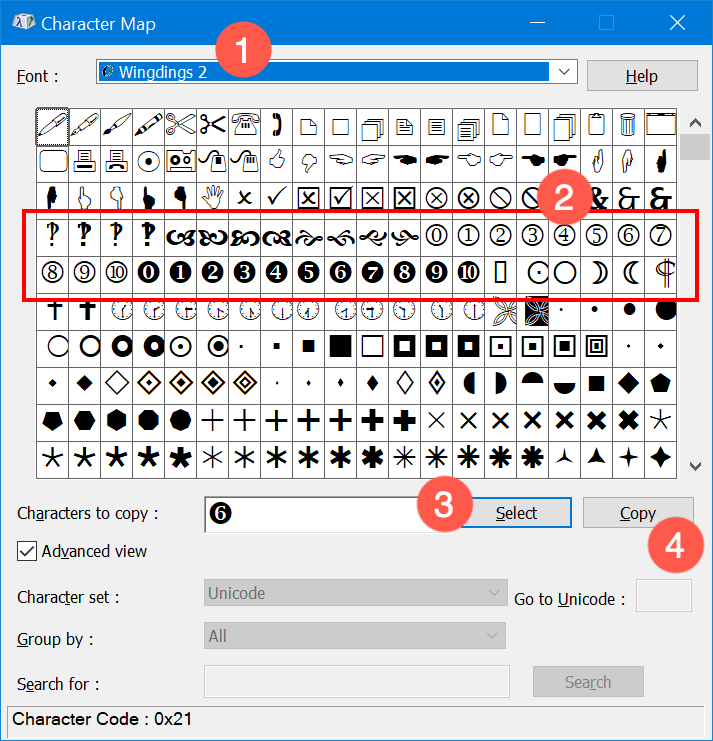 Circled Numbers in Character Map
Circled Numbers in Character Map
Al igual que en Windows, también puede insertar símbolos numéricos en círculos en MacBook usando diferentes métodos.
Use la segunda columna de la tabla anterior para insertar los símbolos en sus documentos Mac como Pages y Keynote.
Los atajos de código de opción en Mac solo funcionarán para los valores hexadecimales Unicode de cuatro dígitos. Para los símbolos que tienen un código de más de cuatro dígitos, use el siguiente método.
Character Viewer es una aplicación independiente que puede encontrar e insertar símbolos en Mac.
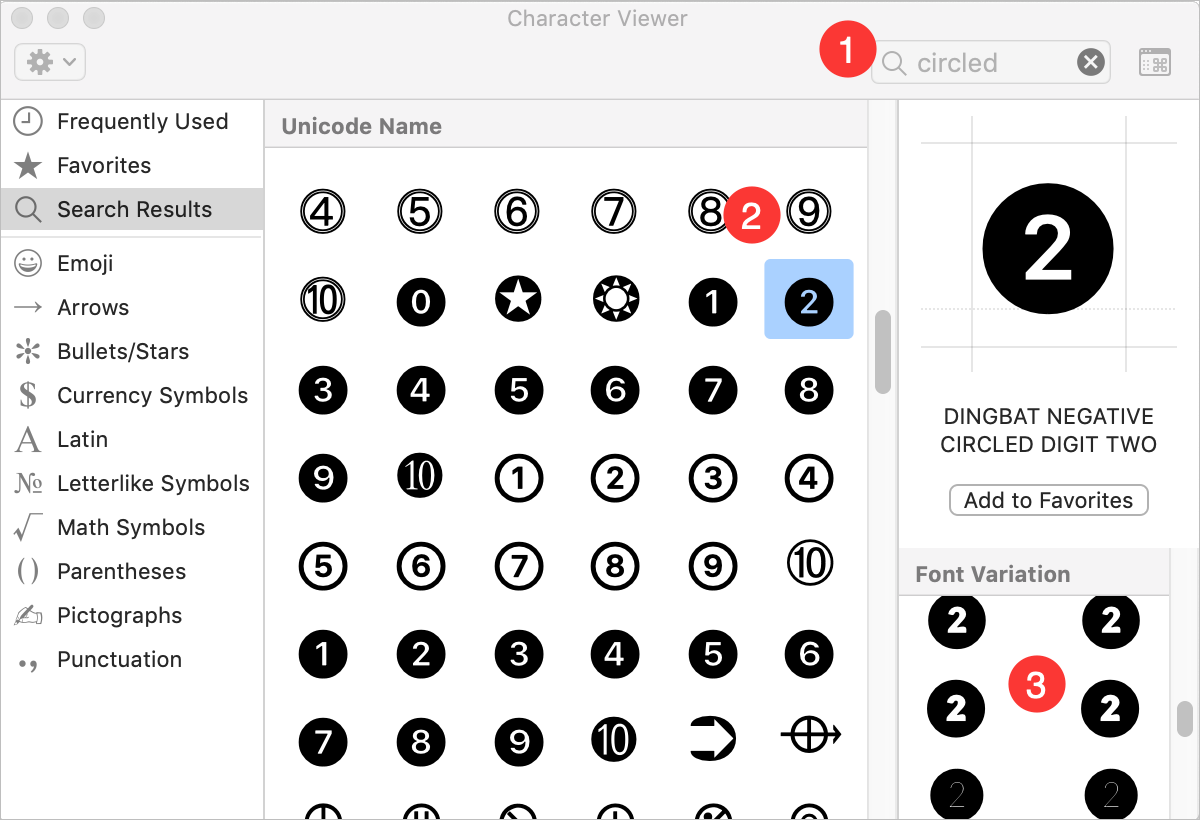 Choose Circled Number Symbols from Character Viewer
Choose Circled Number Symbols from Character Viewer
Relacionado: Atajos de código alternativo para MacBook.
li:before { content:\2468; }Puedes usar los números encerrados en círculos en diferentes formatos. Uno de los hermosos usos es hacer viñetas en el correo electrónico de Outlook o en una presentación de PowerPoint. A continuación se muestra una diapositiva de PowerPoint de ejemplo que muestra cuatro viñetas. Usamos atajos de código alt para escribir estos números y usamos diferentes estilos para cada número encerrado en un círculo.
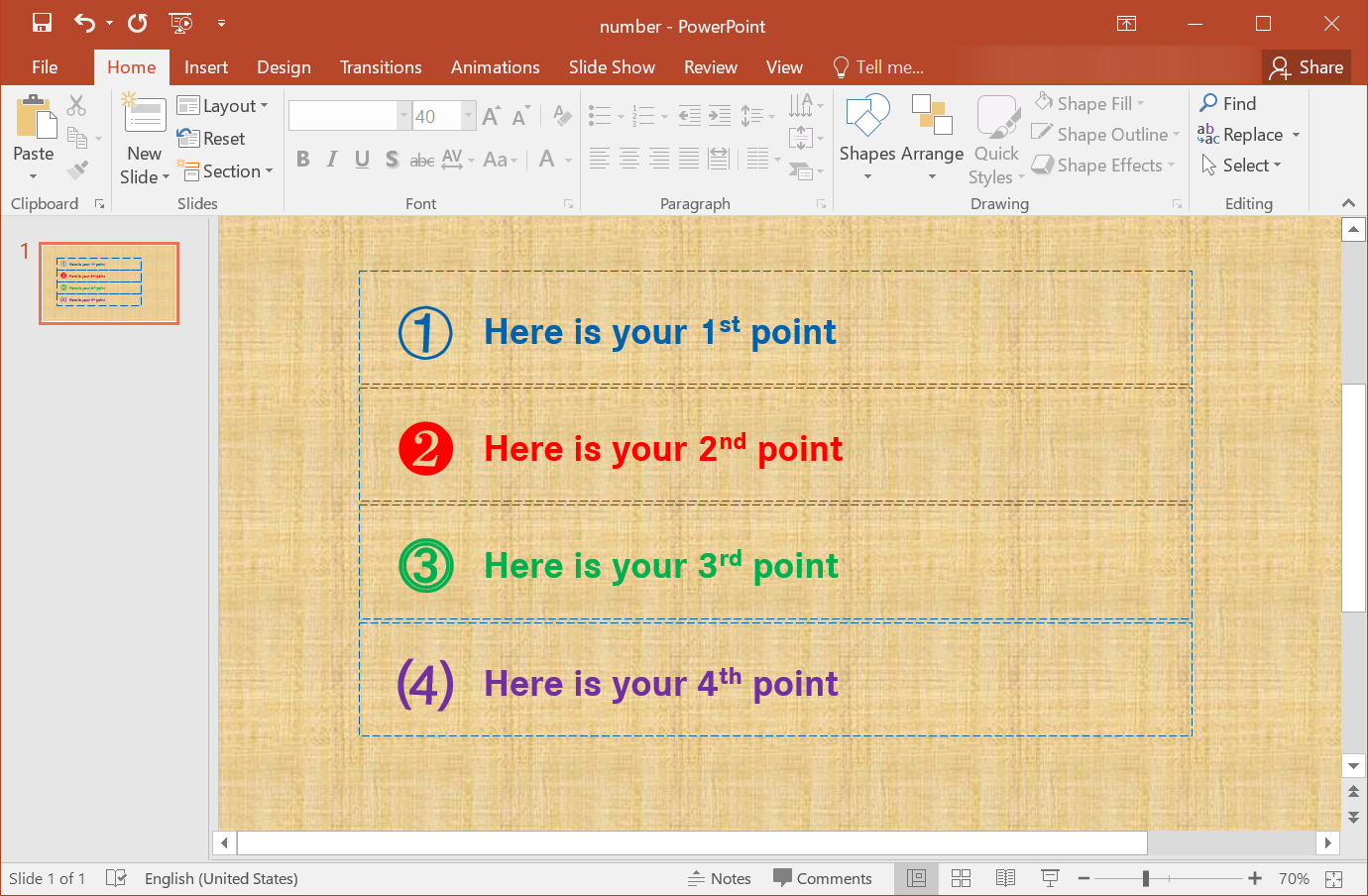 Using Encircled Numbers as Bullets in PowerPoint
Using Encircled Numbers as Bullets in PowerPoint
Como se mencionó anteriormente, en MacBook, puede elegir fácilmente las variaciones de fuente desde la aplicación Character Viewer. tiene una gran cantidad de variaciones para cada símbolo de número dentro de un círculo. Sin embargo, en los documentos de Windows, debe personalizar manualmente el tamaño, el fondo y la familia de fuentes. A continuación se muestran algunas de las variaciones con diferentes colores y fondos.
⓷
⓰
➅
Tenga en cuenta los siguientes puntos cuando utilice números en círculos en sus documentos: